win7无法新建文件夹了怎么办 win7不能新建文件夹怎么解决
更新时间:2023-01-25 23:30:15作者:cblsl
有win7用户在电脑上新建文件时,却无法创建,也不知道是什么导致的,这种情况可能是中毒或者是你的权限不够导致无法新建,那么win7不能新建文件夹怎么解决呢,方法很简单不难,下面小编给大家分享win7不能新建文件夹的解决方法。
解决方法:
1、首先,按下Win+R键打开运行,输入gpedit.msc并回车;

2、打开组策略编辑器,在左边本地计算机策略一栏请依次定位到“用户配置->管理模板->Windows 组件->Windows 资源管理器”。
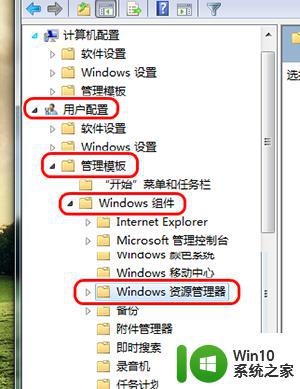
3、单击“Windows 资源管理器”,然后从右边细节窗口中找到‘阻止用户将文件添加到与该用户对应的“用户文件夹”文件夹的根目录下’,并双击打开。
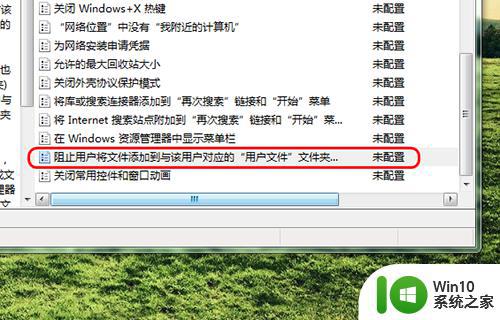
4、如果此处策略配置为“已启用”,会引起上述的报错。所以,这里我们要把它配置为“未启用”然后按“确定”保存更改。接着,退出组策略编辑器,并重启计算机。
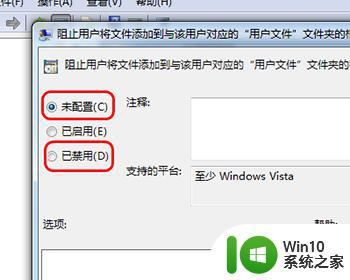
以上就是win7不能新建文件夹的解决方法,在新建文件时却无法新建的话,可以按上面的方法来进行解决。
win7无法新建文件夹了怎么办 win7不能新建文件夹怎么解决相关教程
- win7新建不了文件夹的解决方法 win7为什么不能新建文件夹
- win7无法新建文件夹如何解决 - windows7无法新建文件夹怎么办
- win7 64位系统无法新建文件夹怎么回事 win7 64位系统无法新建文件夹解决方法
- win7文件夹新建文件的快捷键是什么 如何在win7文件夹中新建多个文件
- 为什么win7新建文本文档没有txt要怎么解决 win7新建文本文档没有txt文件
- win7把sam文件夹删了启动不了怎么解决 win7删除SAM文件夹导致无法启动怎么办
- win7如何新建批处理文件 win7新建批处理文件的步骤
- win7字体文件夹打开不了怎么办 win7字体文件夹添加新字体的方法
- win7计算机板面有文件夹删除不了怎么解决 Win7计算机桌面文件夹无法删除怎么办
- win7新建文本文档没有文件后缀名怎么办 如何在win7电脑上新建带有txt后缀的文本文档
- win7文件夹打不开怎么办 win7文件夹打不开怎么修复
- win7通文件夹下照片查看器不能翻页怎么办 Win7文件夹中照片查看器无法翻页解决方法
- window7电脑开机stop:c000021a{fata systemerror}蓝屏修复方法 Windows7电脑开机蓝屏stop c000021a错误修复方法
- win7访问共享文件夹记不住凭据如何解决 Windows 7 记住网络共享文件夹凭据设置方法
- win7重启提示Press Ctrl+Alt+Del to restart怎么办 Win7重启提示按下Ctrl Alt Del无法进入系统怎么办
- 笔记本win7无线适配器或访问点有问题解决方法 笔记本win7无线适配器无法连接网络解决方法
win7系统教程推荐
- 1 win7访问共享文件夹记不住凭据如何解决 Windows 7 记住网络共享文件夹凭据设置方法
- 2 笔记本win7无线适配器或访问点有问题解决方法 笔记本win7无线适配器无法连接网络解决方法
- 3 win7系统怎么取消开机密码?win7开机密码怎么取消 win7系统如何取消开机密码
- 4 win7 32位系统快速清理开始菜单中的程序使用记录的方法 如何清理win7 32位系统开始菜单中的程序使用记录
- 5 win7自动修复无法修复你的电脑的具体处理方法 win7自动修复无法修复的原因和解决方法
- 6 电脑显示屏不亮但是主机已开机win7如何修复 电脑显示屏黑屏但主机已开机怎么办win7
- 7 win7系统新建卷提示无法在此分配空间中创建新建卷如何修复 win7系统新建卷无法分配空间如何解决
- 8 一个意外的错误使你无法复制该文件win7的解决方案 win7文件复制失败怎么办
- 9 win7系统连接蓝牙耳机没声音怎么修复 win7系统连接蓝牙耳机无声音问题解决方法
- 10 win7系统键盘wasd和方向键调换了怎么办 win7系统键盘wasd和方向键调换后无法恢复
win7系统推荐
- 1 风林火山ghost win7 64位标准精简版v2023.12
- 2 电脑公司ghost win7 64位纯净免激活版v2023.12
- 3 电脑公司ghost win7 sp1 32位中文旗舰版下载v2023.12
- 4 电脑公司ghost windows7 sp1 64位官方专业版下载v2023.12
- 5 电脑公司win7免激活旗舰版64位v2023.12
- 6 系统之家ghost win7 32位稳定精简版v2023.12
- 7 技术员联盟ghost win7 sp1 64位纯净专业版v2023.12
- 8 绿茶ghost win7 64位快速完整版v2023.12
- 9 番茄花园ghost win7 sp1 32位旗舰装机版v2023.12
- 10 萝卜家园ghost win7 64位精简最终版v2023.12